绝地求生大逃杀视野距离调整,《绝地求生大逃杀》视野距离怎么调?很多玩家表示视距太小看东西非常难受,而游戏中并没这一设置选项,只能通过修改文件参数来达到目的,今天飞哥的主场带来“杜小猎”分享的《绝地求生大逃杀》视野距离调整图文教程,希望能帮到大家。
【 tulaoshi.com - 绝地求生:大逃杀 】
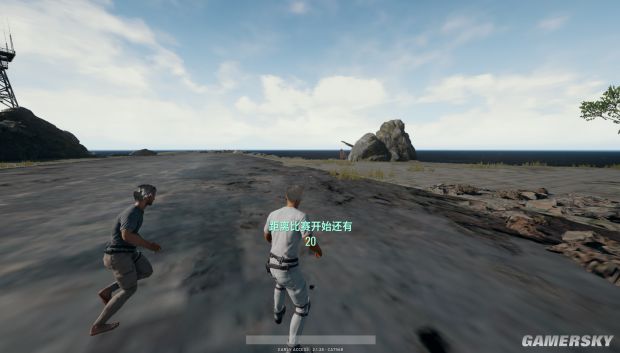


1.按win+R,然后输入%APPDATA%,出来这个文件夹界面

点击查看大图
然后点击AppData,然后进入这个文件夹Local–TslGame–Saved–Config–WindowsNoEditor。
2.打开里面的Engine.ini文件,在最下面加上
[/script/engine.localplayer]
AspectRatioAxisConstraint=AspectRatio_MaintainYFOV
这段话,如图:

点击查看大图
3.保存关闭之后,右键这个文件点击属性,把只读选项打勾了。(如果已经勾选了先取消确定之后,重新打开属性在勾上确定)
游戏视角变化如图:
(本文来源于图老师网站,更多请访问http://www.tulaoshi.com/juediqiushengadataosha/)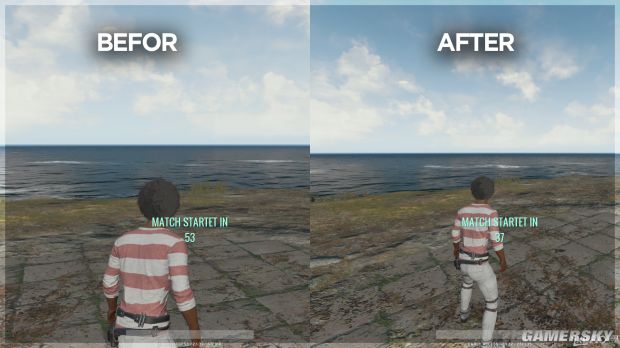
首先,进入游戏页面,如果左上角没出现loading字样,那多半是bug了,重新进入游戏,如果还是不出loading,那估计是你的网络大有问题,推荐使用加速,因为亚服服务器在韩国。
所以移动网络直连应该是没有问题的,而电信用户推荐使用香港节点,好处是lose和choke之类的应该不会太高,香港节点是cn2路线,延迟直连韩国大约是20-30ms的话,香港节点就是50ms,这种差距影响可以忽略,而优秀的线路带来的lose和choke则会好很多,你用韩国节点只要不是从上海走的cn2路线的话,低延迟表面好,但是会掉包,所以不是专业的韩国节点优化的话,建议走香港,会稳定很多,如果两者都掉包,可以尝试用美国节点连美服,只要不掉包,160ms+延迟体验也不会比掉包差,这个是经常玩外服游戏需要注意的常识,给小白科普下。
然后说道载入出生岛卡顿,这游戏差不多也是1单核6线程优化游戏,在载入出生岛时候,非常多的物理模型同时载入,cpu单核是满载的,开始我cpu默频,这载入要卡顿20s,发现问题后,超频至4.4G,卡顿时间立马减少到10s内,所以cpu主频低的玩家,出生岛就多等等了,这里的卡顿和内存,硬盘读写,显卡没有任何关系。
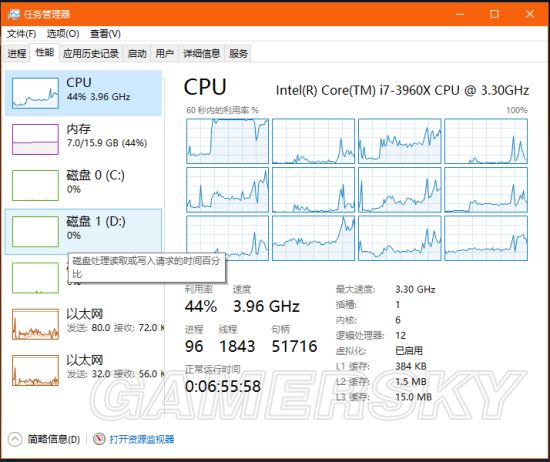
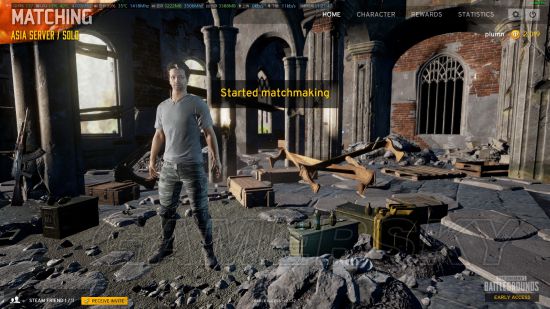
这游戏抗锯齿建议最低也要中等,低抗锯齿貌似还降低了其他色彩表现,不推荐使用,然后阴影和特效设置为低就可以了,不要设置成超低,超低阴影画面暗暗的会恨其贵啊,特效超低自己头发会很难看的光影,所以不要设置为超低,树木设置为中就可以。
个人觉得反而比高和极致的树木清脆鲜艳,极致的树木本质还是贴图,看着朦朦胧胧反而更不舒服。整体设置可以参看下图,以下所有截图都是这个画质下,个人觉得完全不影响游戏,该看的地方都表现的不错,树木贴图就那样,极致也是贴图,你想多点草丛,可以开极致,但是请注意显卡显存,我是用gtx970显卡,对贴图特效方面针对性调低,防止爆显存。

以下两图可以看到,烟雾中,帧数从79降低到56,显卡利用率从77%彪至99%,显卡负荷是最大的瓶颈。


空降过程可以看到,显卡占用大概2.5G显存,所有截图显示显存皆为剩余显存,显卡利用率也是很休闲的,而cpu则是满载单核4.4G了,懂的玩家都明白,cpu利用率不可能满载的,要看的是主核心利用率,这个才是瓶颈,跳伞过程中超低帧数(40帧猛跌至20多帧)也是cpu出现卡顿导致的,整个过程显卡负荷并不大,所以这个优化很糟糕的体验,很多人跳伞难受估计5G主频cpu也无法很好胜任,cpu主频越弱,你跳伞卡顿越恶心,帧数波动就大,无解目前。


此设置下游戏整体体验还是可以的,毕竟是过气显卡,对于此垃圾优化游戏来说,超低的显存(4G,笑谈3.5G),在大城镇接近爆显存的,这个设置堪堪满负荷,整体经常剩余100M左右显存,实际其实算是爆掉了,不过帧数还是比较稳定的,大部分时间维持在60-80帧,体验还是很流畅的,不影响游玩,画面个人觉得对于这个游戏来说,能这样已经满意了,各位觉得如何呢?

武器
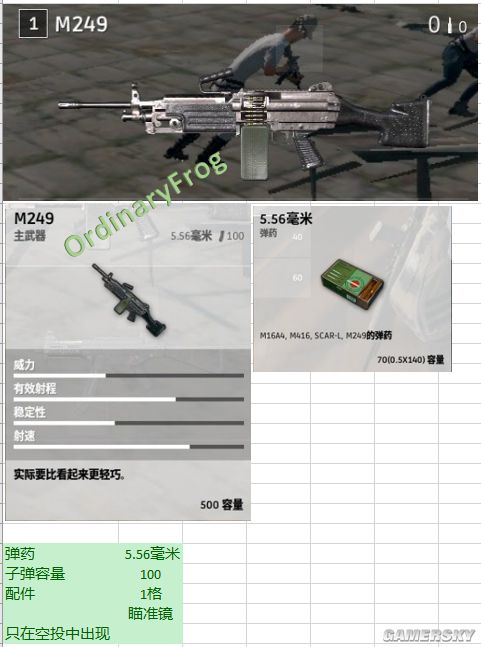




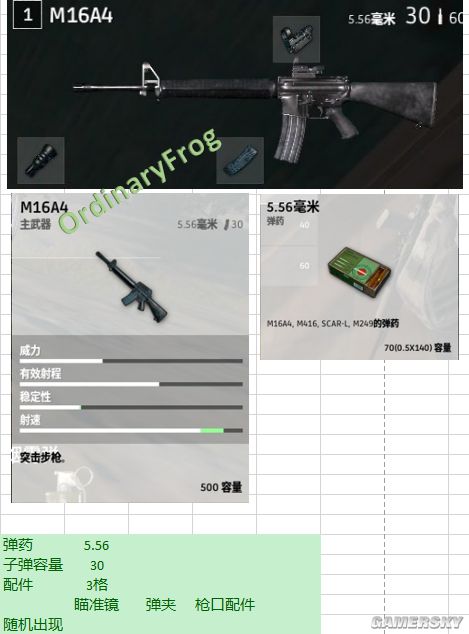
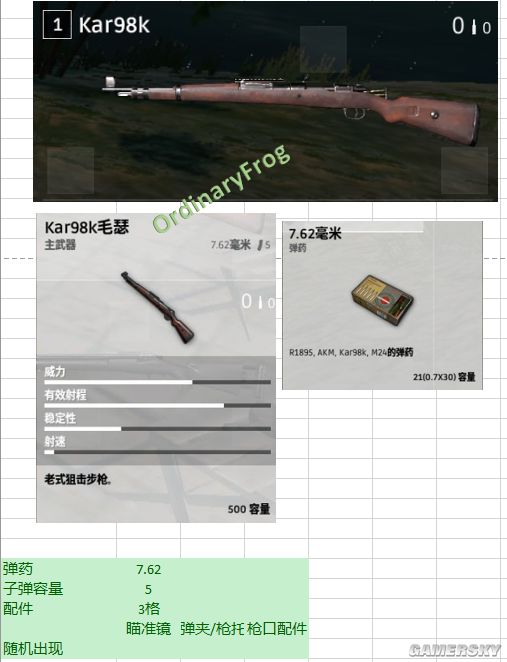

1,首先重启电脑,第一步至关重要游戏用的是BE反作弊所以关闭你所有的杀软包括什么安全卫士管家之类不然BE服务可能被拦截,点击开始进入游戏正常情况就能进到主界面然后开始玩游戏什么的这是正常青年的进入游戏方式接下来讲文艺青年的进入游戏方法
2,第一种错误为何显示游戏运行中但是游戏已经被你关掉?原因是游戏进程残留在系统进程里右键结束进程就能进辣

第二种卡废墟界面你的网络问题或者你的加速器节点不行,请尝试更换加速器和节点,可以加贴吧群问问大家用的什么节点进游戏
(本文来源于图老师网站,更多请访问http://www.tulaoshi.com/juediqiushengadataosha/)第三种打开游戏显示运行中但是游戏不弹出来,这个是我个人解决办法我是这样解决的,运行库一定要装,暂停加速加速器都会自带一个LSP修复工具点一下修复一下,然后开启加速你就会发现游戏弹出辣,也有修复一直不弹游戏的我至今只见过一个怎么弄都不弹游戏
第四种提示提示以下截图的弹窗需要更新最新驱动好像不更新也能玩可能只是提醒你吧
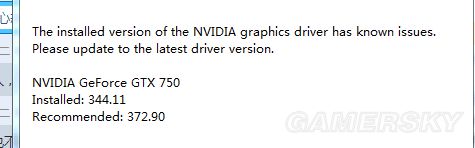
第五种提示电脑内存不足的可能你说我16G32G内存为什么不足?我告诉你是你删掉了电脑的虚拟内存才导致这个问题你需要设置一下虚拟内存如何设置请百度怎么设置虚拟内存

第六种游戏崩溃系列其实这个其实我和其他人都不清楚怎么整也没有日志也不知道哪里出错,但是崩溃多了就有经验,落地之后先别急着捡东西落地马上捡东西就有可能崩溃多跑跑等一等,当然这个是不是这样我也不清楚这算是经验吧崩溃之后点击 Send and Close 反馈一下,让开发人员更好的完善这个游戏,文艺青年的进游戏方式讲完了

到此结束,游戏还在测试阶段发生各种各样的不如意都是正常,出错可以跟帖回复,大家一起解决
最低配置:
操作系统:64-bit Windows 7, Windows 8.1, Windows 10
处理器:Intel Core i3-4340 / AMD FX-6300
内存:6 GB RAM
图形:nVidia GeForce GTX 660 2GB / AMD Radeon HD 7850 2GB
DirectX 版本:11
网络:宽带互联网连接
存储空间:需要30 GB可用空间


1、steam启动项
右键你的游戏点击设置启动项,输入如下字符:-malloc=system +mat_antialias 0 window -USEALLAVAILABLECORES -sm4,最后点击确定。
2、文件设置
开始,运行,然后输入%appdata%,或者直接打开计算机打开C盘-用户-用户名文件夹-AppData-Roaming,进入相应的文件夹位置,然后逐一点开local-ShooterGame或者TSLGame-Saved-Config-WindowNoEditor,在这个文件夹中打开GameUserSettings.ini文件。
[ScalabilityGroups]
sg.ResolutionQuality=70
sg.ViewDistanceQuality=0
sg.AntiAliasingQuality=0
sg.ShadowQuality=0
sg.PostProcessQuality=0
sg.TextureQuality=0
sg.EffectsQuality=0
sg.FoliageQuality=0
将上面的这段话复制到GameUserSettings.ini最下面然后保存。
sg.TrueSkyQuality=0
sg.GroundClutterQuality=0
sg.IBLQuality=0
sg.HeightFieldShadowQuality=0
将上面这段话复制到Engine.ini这个文件的这段话中间保存
[Core.System]
Paths=../../../Engine/Content
Paths=%GAMEDIR%Content
Paths=../../../Engine/Plugins/OceanPlugin/Content
Paths=../../../Engine/Plugins/Mutable/Content
Paths=../../../Engine/Plugins/Runtime/Coherent/CoherentUIGTPlugin/Content
Paths=../../../Engine/Plugins/RoadEditor/Content
Paths=../../../Engine/Plugins/2D/Paper2D/Content
Paths=../../../Engine/Plugins/Wwise/Content
这个位置
[/script/engine.renderersettings]
r.DefaultFeature.MotionBlur=False
r.ViewDistanceScale=0.1
r.LightFunctionQuality=0
r.ShadowQuality=0
r.Shadow.CSM.MaxCascades=1
r.Shadow.MaxResolution=256
r.Shadow.RadiusThreshold=0.1
r.Shadow.DistanceScale=0.6
r.Shadow.CSM.TransitionScale=0
r.DistanceFieldShadowing=0
r.DistanceFieldAO=0
r.DepthOfFieldQuality=0
r.RenderTargetPoolMin=300
r.LensFlareQuality=0
r.SceneColorFringeQuality=0
r.EyeAdaptationQuality=0
r.BloomQuality=0
r.FastBlurThreshold=0
r.Upscale.Quality=1
r.TonemapperQuality=0
r.LightShaftQuality=0
r.TranslucencyLightingVolumeDim=24
r.RefractionQuality=0
r.SSR.Quality=0
r.SceneColorFormat=3
r.TranslucencyVolumeBlur=0
r.MaterialQualityLevel=0
r.SSS.Scale=0
r.SSS.SampleSet=0
r.EmitterSpawnRateScale=0.75
3、修改默认内核
打开运行,输入msconfig,点击启动选项卡,点击高级选项,进程数量改成最大,选择确定。

点击查看大图
来源:http://www.tulaoshi.com/n/20170410/2633980.html
看过《绝地求生:大逃杀全攻略(超详细)》的人还看了以下文章 更多>>